macos tips

수식, 함수로 그래프 만들 땐 그래퍼(Grapher)만한 게 없지
17x²-16|x|y+17y²=225 합니다~ (♡0♡) 뜬금 없이 웬 함수일까요?? 여러분에게 정말 ‘알아두면 쓸데있을 신비한 앱’인 Grapher를 소개하려 합니다. 여러분 맥에도 있는.. 아무도 찾지 않는 유틸리티 폴더에 있답니다. Grapher 가격: macOS 번들 (무료) 실행 경로: Finder 윈도우 > 응응 프로그램 > 유틸리티 함수를 입력하면, 그래프를 그려주는 일상생활에선 아~주~ 쓸모없는 앱입니다. 하지만, 학생 또는 학문연구자들에게는 유용하겠지요? 실행하면 이렇게 표시가 됩니다. 2차원/3차원 그래프를 그릴 것인지, 바탕은 어찌할지에 대해 설정할 수 있습니다. 뭐~ 전 배운 게 대학 수학이 마지막이니… 디폴트로 하겠습니다. (기억나는 건… 1차 함수도 겨우 풀 것 같은데요? ㅋㅋㅋ..
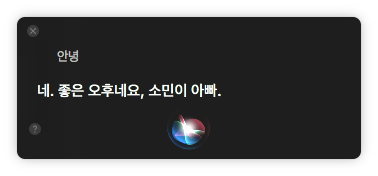
Siri 단축키가 불편하면 바꿔서 쓰세요
맥에서 시리(Siri) 많이 사용하고 계시나요? 전 맥보다는 아이폰에서 더 많이 사용하는 듯 합니다. 워낙 아재...라... 키보드 입력이 음성 입력보다 더 익숙한 탓이겠지요. ㅠㅁㅠ;; 그래도 맥에서 간단한 검색이나 작업을 진행할 때 유용하게 사용할 수 있습니다. 한창 집중해서 문서를 만들고 있는데, 날씨를 알아봐야 한다든지, 환율을 검색해야 한다든지, 전화를 해야 할 때 시리만한 게 없죠. 근데, 이 시리를 불러내는 게 간단하지는 않습니다. 기본 단축키가 조금 어렵거든요... cmd + space bar를 길게~ 이지요. 저처럼 옛날 맥부터 사용했던 사람은.. 이 단축키를 언어변환으로 사용하실 수 있거든요. ㅠㅁㅠ;;; 조금 어려운 이 단축키를 더 쉽게 바꿔보도록 하겠습니다. ▦ ▦ ▦ 시스템 환경설..

Mac을 무선 공유기로 사용하세요.
요즘엔 정말 Wi-Fi 연결 안 되는 곳이 없죠?! 그런데, 가끔 지방 출장을 가게 되면 호텔 로비에는 Wi-Fi 가 되는데, 룸에는 제공이 안 될 때가 있습니다. 가끔 그럴 땐 정말 난감하죠. 다행히 호텔 룸 대부분은 이더넷 케이블(랜선)이 제공됩니다. 맥에 연결하여 무선 공유기로 만들어 인터넷을 방 안에 뿌릴 수 있지요. 방법은 정말 간단합니다. 우선, 맥에 이더넷 케이블을 연결 후 시스템 환경설정을 열어 이더넷에 잘 연결되었는지 확인합니다. 맥이 이더넷 네트워크에 잘 연결되었다면, 이제 인터넷 공유를 하면 됩니다. 다시, 시스템 환경설정에서 ‘공유’로 이동합니다. 공유 화면 왼쪽에서 ‘인터넷 공유’를 선택합니다. (아직 체크는 하지 마세요! 그냥 항목을 선택!) 우측에 옵션을 지정할 텐데요. 이더넷..
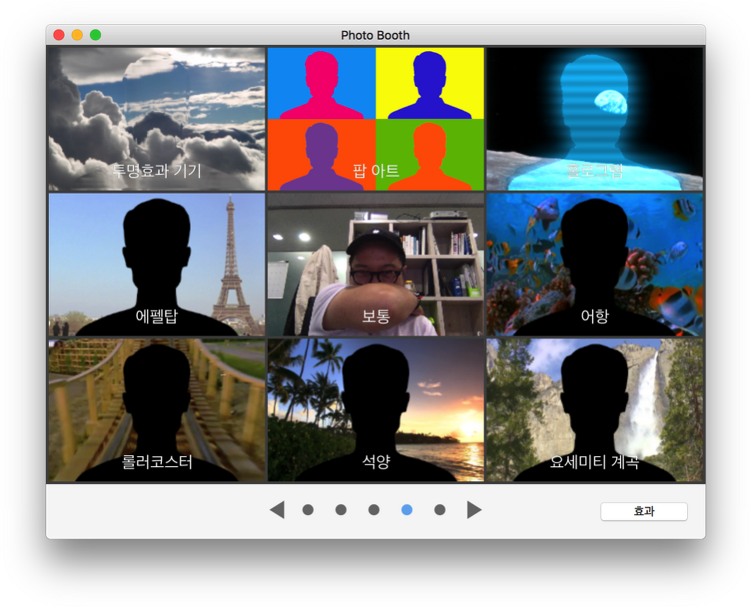
포토부스, 셀카 놀이 하다가 좀 질릴 때 새로운 배경으로 더 재미있게 즐기기!
포토 부스(Photo Booth) 자주 사용하시나요? 전 아이들과 놀아줄 때 주로 사용합니다. 셀카 놀이는 전 연령 모두가 즐길 수 있으니깐요. 그런데, 이게 한 두 번 놀다 보면 질리게 되더군요. Photo Booth 가격: macOS 번들 (무료) 실행 경로: Finder 윈도우 > 응응 프로그램 그래서!! 애플에서 새롭게 백그라운드 배경을 올려주지 않으니, 제 나름대로 새로 만들어 즐기고 있답니다. 먼저 재미있는 동영상이나, 사진을 준비하세요. 동영상은 Mac으로 편집한 것(mov) 대부분 인식되니 상관없습니다. 저는 QuickTime을 이용해 계속 창이 생성되는 짧은 동영상을 녹화해 만들었습니다. 사진의 경우 웬만한 모든 파일을 사용할 수 있습니다. 준비되셨다면, ‘Photo Booth’ 앱을 실..
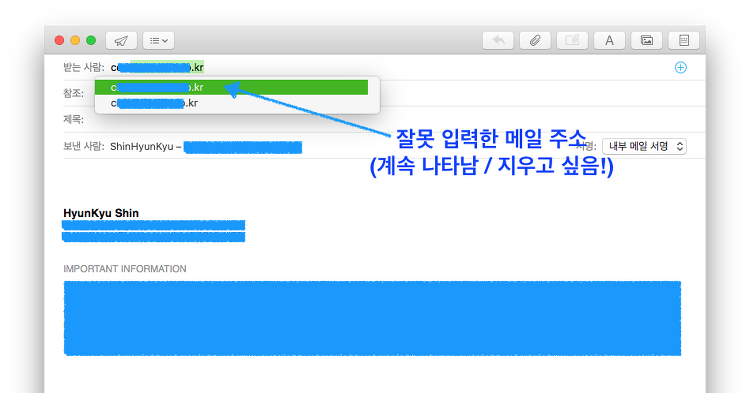
macOS 메일 앱, 주소 자동 완성 기능이 가끔 귀찮게 굴어서...
메일 앱 사용하시나요? 전 Mac을 업무용으로 주로 사용하는 데다가, 협업으로 메일을 주로 사용하기에… 정말 많이 사용합니다. 메일 앱 사용할 때.. 메일 주소를 잘못 입력하여, 이후 계속 자동완성으로 잘못된 메일 주소가 나타날 때… 정말 짜증이 나더군요..!! 그래서 잘못 입력한 메일 주소! 자동완성으로 나타나지 않도록 하는 방법에 대해 알려드리겠습니다. (아! 그리고 잘못된 메일 주소가 연락처 카드에 입력되어있다면, 연락처에 있는 주소부터 변경하셔야하는건 당연히 알고 계시겠죠? >ㅁ 이전 수신자를 클릭합니다. 이전 수신자 목록에서 지우고자 하는 메일주소를 선택하여 창 왼쪽 아래에 있는 ‘목록에서 제거’ 버튼을 클릭합니다. 삭제되었다면 이제 잘못된 이메일 주소는 자동완성으로 나타나지 않을것입니다. 한번..

macOS 시리 (Siri)가 아이폰과 다른 점, 그리고 알차게 쓰려면?
친구에게 말하듯 말을 하는 걸 자연어라고 하죠. 자연어를 해석하고 실행하는 음성 인식 비서 시리 (Siri)는 이제 iOS를 대표하는 기능이라고 말할 수 있답니다. macOS Siri 아이폰 시리는 macOS에도 이식되어 Sierra부터 지원하기는 했는데요. 맥만의 기능이나 사용 방법이 있다는 건 그다지 잘 알려져 있지 않답니다. 그래서 이번에는 맥에서만 쓸 수 있는 시리에 대해 살펴볼게요. Mac에서 어떻게 시리를 쓰나요? 저는 최근에 러닝을 시작하면서 시리와 꽤 친숙해졌는데요. 손가락으로 깨작깨작 만지기 불편한 상황에서 유용하게 쓰고 있답니다. 그런데 아이폰에 있는 시리는 어떤 원리로 사람 말을 이해하는 걸까요. "시리야"라고 부르거나 홈 버튼을 길게 누르면 시리가 실행되는데요. 내장 마이크를 통해 ..

macOS에 아이폰 연결 시 iTunes나 사진 앱이 자동 실행되는 거 너무 불편해!
아는 지인께서 Mac에 아이폰 충전차 꽂을 때마다 ‘iTunes’와 ‘사진’이 실행된다고 하시며 짜증을 내시더라고요~ 필요할 때만 실행되도록 했으면 좋겠다고 하셔서 자동 실행되는 부분을 꺼드렸었지요. 혹여 이 글을 보시는 분 중 모르시는 분들도 있을 테니 한번 적어보도록 하겠습니다. 아이폰 연결 때마다 자동실행이 싫으신 분들은 따라 해주세요~ 상당히 쉽습니다. 우선 Mac에 아이폰을 연결합니다. iTunes 실행 화면에서 ‘아이폰’ 아이콘을 클릭합니다.  바뀐 아이튠즈 화면에서 사이드바의 ‘요약’ 부분을 클릭한 후, 아래쪽 ‘옵션’ 부분에 있는 ‘이 iPhone이 연결되면 자동으로 동기화’ 부분을 체크 해제합니다.  쉽죠?!! ㅋ 사진 앱도 똑같습니다. 실행된 사진에서, 사진 가져오기 화면 위쪽에 있..

macOS 스크린 세이버에 있는 예쁜 이미지, 데스크탑 배경화면으로 쓸 순 없을까?
가끔 내셔널 지오그래픽 스크린세이버 화면을 보다 보면, 멋진 사진을 바탕화면으로 하고 싶을 때가 있습니다. 이 그림들은 어디 저장되어있을까요?? 바로 여기 있습니다. [~/라이브러리/Screen Savers/Default Collections] 4개의 멋진 사진 모음이죠~! 내셔널 지오그래픽 / 공중 사진 / 우주 / 네이처 패턴… 파인더로 직접 가서 사진을 복사하거나 활용할 수 있습니다. 그래도, 바탕화면으로 사용하려고 했다면, 시스템 환경설정 > 데스크탑 및 화면 보호기 > 데스크탑 패널로 이동하여 폴더에 위치를 등록합니다. (각각 그림 모음 폴더를 직접 클릭한 후 ‘선택’버튼을 눌러야 합니다~!) 폴더에 등록이 되면 바로 바탕화면으로 쉽게 사용 가능합니다. 기본 데스크탑 화면이 질리셨다면, 멋진 사..